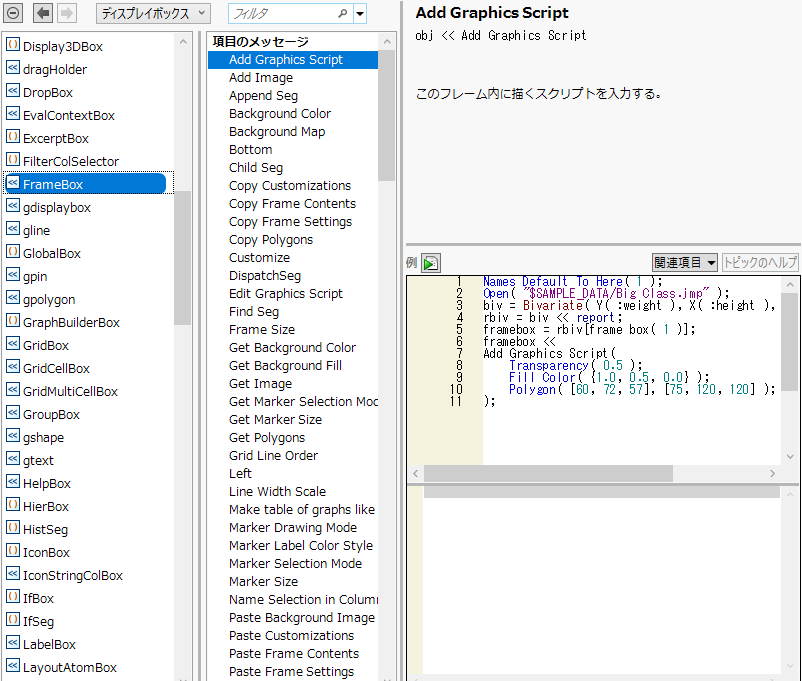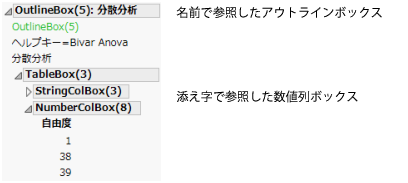dt = Open( "$SAMPLE_DATA/Big Class.jmp" );
biv = dt << Bivariate( // bivは分析レイヤーを参照
X( :Name("身長(インチ)") ),
Y( :Name("体重(ポンド)") ),
Fit Mean,
Fit Polynomial( 4 )
);
結果を表示しているディスプレイボックスへの参照を取得するには、Reportメッセージを使用します。たとえば、先ほどのスクリプトに次のような式を追加します。
rbiv = biv << Report; // rbivはレポート層を参照
dt = Open( "$SAMPLE_DATA/Big Class.jmp" );
biv = dt << Bivariate( // bivは分析レイヤーを参照
Y( :Name("体重(ポンド)") ),
X( :Name("身長(インチ)") ),
Fit Mean( {Line Color( {57, 177, 67} )} )
);
rbiv = biv << Report; // レポートレイヤーをrbivに割り当てる
fbx = rbiv[Frame Box( 1 )];
fbx << Set Background Color( blue ); // フレームボックスを青色にする
Set Background Colorメッセージは、グラフ内を右クリックして[背景色の設定]>[青]を選択する作業に相当します。
図11.6 「スクリプトの索引」のディスプレイボックスリスト
「スクリプトの索引」の代わりにShow Properties()関数を使用する方法もあります。その場合、使用できるメッセージはログに出力されます。
dt = Open( "$SAMPLE_DATA/Big Class.jmp" );
biv = dt << Bivariate( Y(:Name("体重(ポンド)") ), X(:Name("身長(インチ)") ) );
Show Properties( biv );
どのオブジェクトの場合も、メッセージの多くは、ポップアップメニューの項目と一致します。主要なディスプレイボックスへのメッセージについては、次の節の第 “独自のウィンドウの作成”で、さらに詳しく説明します。
var = Outline Box[2];
var = report[text];
この式は、レポートの中でtextというタイトルのディスプレイボックスを検索します。タイトル(text)には、タイトルの一部ではなく完全な文字列を指定する必要があります。"text"の部分には、文字列を含む任意の式を指定することもできます。この方法は、添え字を使ってディスプレイボックスを参照する方法に比べると確実性が低くくなります。なぜなら、レポート内の文字列は頻繁に変更されるためです。
var = rbiv["分散分析"];
dt = Open( "$SAMPLE_DATA/Big Class.jmp" );
biv = dt << Bivariate(
Y( :Name("体重(ポンド)") ),
X( :Name("身長(インチ)") ),
Fit Mean( {Line Color( {57, 177, 67} )} ),
Fit Polynomial( 4 )
);
rbiv = biv << Report; // 「二変量」レポートへの参照を戻す
out1 = rbiv["平均 ?"]; // 「二変量」レポート内の「平均のあてはめ」を見つける
out1 << Close( 0 ); // 「平均のあてはめ」のアウトラインを開く
var = rbiv[Display Box( "?text" )];
out1 = rbiv[Outline Box( " 平均?" )];
rpt[Display Box ( n )];
上の式は、タイプがboxTypeである指定のディスプレイボックスのうち、n番目のものを見つけます。たとえば、この式は、rbivレポート内の最初のアウトラインボックスを見つけ、それをout1変数に割り当てます。
out1 = rbiv[Outline Box( 1 )];
var = rpt[arg1][arg2][arg3][...];
上の式は、最後の引数を、最後から2番目の添え字のアウトラインノードに含まれているディスプレイボックスにマッチし、 これは、アウトラインツリーの階層を徐々に下がりながら入れ子になっているディスプレイボックスを探す方法です。
アウトラインボックス内で複数の層になっている項目を識別するには、前述の方法において、複数の添え字を指定します。JMPは、最初の項目を見つけた後、その項目内で次の項目を順次探していきます。
rpt[arg1][arg2][arg3] // 最初の項目を見つけ、その後、その位置から始めていく
rpt[arg1, arg2, arg3] // 構文は異なるが、結果は同じ
out = rbiv["多項式のあてはめ次数=4"]["パラメータ推定値"][1][3] << Select;
第 “レポートの作成例”は、レポートからパラメータ推定値を抽出する方法を示します。
dt = Open( "$SAMPLE_DATA/Big Class.jmp" );
rp = dt << Bivariate(
Y( :Name("体重(ポンド)") ),
X( :Name("身長(インチ)") ),
Fit Line( {Line Color( {213, 72, 87} )} )
);
Print(
"全体(修正済み)の自由度=",
Report( rp )[Outline Box( "分散分析" )][
// 文字列は親ボックスを参照
Number Col Box( 1 )][3] // 添え字で子ボックスを参照す
);
図11.7 添え字の付いたディスプレイボックス